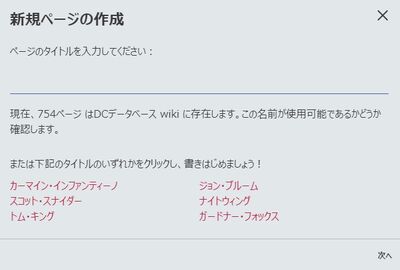編集の要約なし |
細 (→top: clean up, removed: {{Helpline}}) |
||
| 1行目: | 1行目: | ||
| − | {{Helpline}} |
||
Fandom ではたった2回のクリックで'''新しい記事'''(新規ページ)を作成することができます。新しい記事の作成は、コミュニティに貢献するための重要な要素のひとつと言えるでしょう。このページではその基本について説明します。 |
Fandom ではたった2回のクリックで'''新しい記事'''(新規ページ)を作成することができます。新しい記事の作成は、コミュニティに貢献するための重要な要素のひとつと言えるでしょう。このページではその基本について説明します。 |
||
2021年8月13日 (金) 06:09時点における版
Fandom ではたった2回のクリックで新しい記事(新規ページ)を作成することができます。新しい記事の作成は、コミュニティに貢献するための重要な要素のひとつと言えるでしょう。このページではその基本について説明します。
手順

- 「新規ページの作成」ボックスが開きます。
- 作成したい記事の名前をボックスに入力してください。入力した名前は記事ページの URL の末尾になります。またこのボックスには、リンクされているがまだ存在していないページや、削除されたページの中からいくつか候補が表示されることがあります。
その他の方法
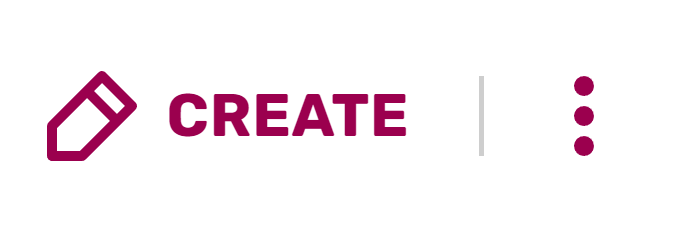
ヘッダー右側のボタン以外にも、新規ページを作成する方法がいくつかあります。
- コミュニティの記事の赤いリンク(存在しないページへのリンク)をクリックすると直接エディタへ移動するので、そのまま記事を作成することができます。
- コミュニティに InputBox がある場合、この機能を使って新規ページを作成することができます。あらかじめ用意されたレイアウトを利用して新規ページを作成できるよう、プロジェクト名前空間などに InputBox を設置しているコミュニティがあります。またコミュニティの側でも、必要に応じてユーザーが InputBox にたどり着けるよう配慮するとよいでしょう。
- ウィキテキストが有効な場所なら、特別:CreatePage のリンクを追加することができます。
- URL の末尾に作成したいページ名を直接入力して(例:
https://wikiname.fandom.com/ja/wiki/新しい記事名)、存在しないページへアクセスし、ページ右上に表示される「作成」ボタンから記事を作成することもできます。
次の手順
- 写真 (画像) を追加する方法を知る。
- あなたのユーザープロフィールを編集する方法を知る。
- ページの体裁を整える方法を知る。
関連情報
- この記事のベースとなったMetaWikipedia:Help:Starting a new page
- 新規ページ用のテンプレート機能MediaWiki:Newarticletext
- 編集方法のフォーマットの詳細は、ヘルプ:チュートリアルを御覧ください。
その他のヘルプとフィードバック
- ヘルプ:コンテンツでは、他のヘルプページを閲覧、検索することができます。
- 最新の情報やヘルプについては、コミュニティセントラルをご覧ください。
- この記事で不明確な点や、曖昧な点がございましたら、Fandomとの連絡方法をご確認ください。
- このヘルプはコミュニティセントラル内にて管理されています。